ASUS K30AM-J, UA9380 User Manual
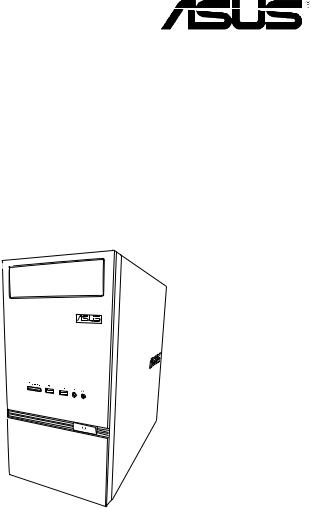
Стаціонарний ПК
K30AM / K30AM-J
Керівництво користувача
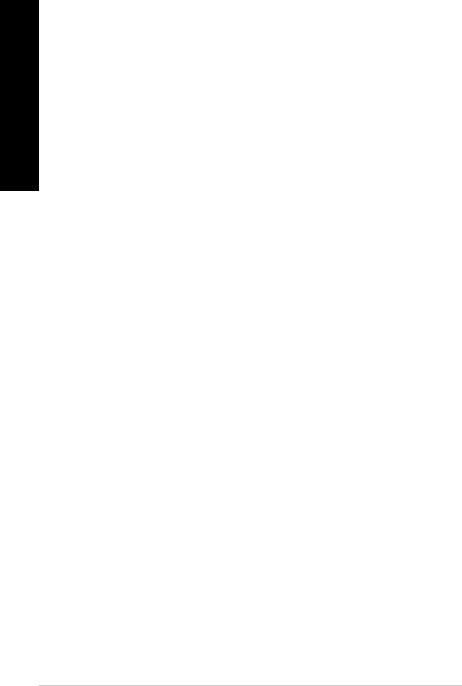
Українська
UA9380
Друге видання Травень 2014
Копірайт © 2014ASUSTeK Computer Inc. Всі права застережено.
Жодна частина цього керівництва, включаючи описи виробів та ПЗ у ній, не може бути відтворена, передана, переписана, збережена на пристрої пам'яті або перекладена іншою мовою жодним способом і в жодній формі, крім тієї документації, яку користувач зберігає для подальшого користування, без письмової згодиASUSTeK Computer Inc. (“ASUS”).
Гарантію на виріб та обслуговування не буде продовжено, якщо: (1) виріб ремонтували, модифікували або видозмінили, крім тих випадків, коли ремонт, модифікація або видозміни були письмово схваленіASUS; або
(2) серійний номер виробу видалений або відсутній.
ASUS НАДАЄ ЦЕ КЕРІВНИЦТВО "ЯК Є", БЕЗ ЖОДНИХ ГАРАНТІЙ, ВИСЛОВЛЕНИХ АБО ТАКИХ, ЩО МАЮТЬСЯ НА УВАЗІ, ВКЛЮЧАЮЧИ, АЛЕ НЕ ОБМЕЖУЮЧИСЬ ГАРАНТІЯМИ АБО УМОВАМИ ТОВАРНОЇ ПРИДАТНОСТІ АБО ВІДПОВІДНОСТІ ПЕВНІЙ ЦІЛІ. ЗА ЖОДНИХ ОБСТАВИНASUS, ЙОГО ДИРЕКТОРИ, КЕРІВНИКИ, СЛУЖБОВЦІ АБО АГЕНТИ НЕ НЕСУТЬ ВІДПОВІДАЛЬНОСТІ ЗА БУДЬЯКІ ПРЯМІ, ОСОБЛИВІ, ВИПАДКОВІ АБО НАСЛІДКОВІ ПОШКОДЖЕННЯ (ВКЛЮЧАЮЧИ ВТРАТУ ПРИБУТКУ, ВТРАТУ БІЗНЕСУ, ВТРАТУ ПРИДАТНОСТІ АБО ДАНИХ, ПЕРЕРВУ БІЗНЕСУ ТОЩО), НАВІТЬ ЯКЩОASUS ПОПЕРЕДЖАЛИ ПРО МОЖЛИВІСТЬ ВИНИКНЕННЯ ТАКИХ ПОШКОДЖЕНЬ ЧЕРЕЗ БУДЬ-ЯКИЙ ДЕФЕКТ АБО ПОМИЛКУ В ЦЬОМУ КЕРІВНИЦТВІ АБО ВИРОБІ.
ТЕХНІЧНІ ХАРАКТЕРИСТИКИ ТА ІНФОРМАЦІЯ У ЦЬОМУ КЕРІВНИЦТВІ ПОДАНІ ВИКЛЮЧНО ЯК ЗАГАЛЬНА ІНФОРМАЦІЯ І МОЖУТЬ ЗМІНЮВАТИСЯ БЕЗ ПОПЕРЕДЖЕННЯ. ЇХ НЕ СЛІД РОЗГЛЯДАТИ ЯК ГАРАТНІЮ З БОКУASUS.ASUS НЕ НЕСЕ ЖОДНОЇ ВІДПОВІДАЛЬНОСТІ ЗА БУДЬЯКІ ПОМИЛКИ АБО НЕТОЧНОСТІ, ЯКІ МОЖУТЬ ТРАПИТИСЯ В КЕРІВНИЦТВІ, ВКЛЮЧАЮЧИ ОПИСАНІ В НЬОМУ ВИРОБИ І ПЗ.
Назви вирбів та корпорацій у цьому керівництві можуть як бути, так і не бути зареєстрованими торговими марками або копірайтами відповідних компаній і використовуються лише для позначення або пояснення на користь їхнього власника, без наміру порушити авторські права.
2
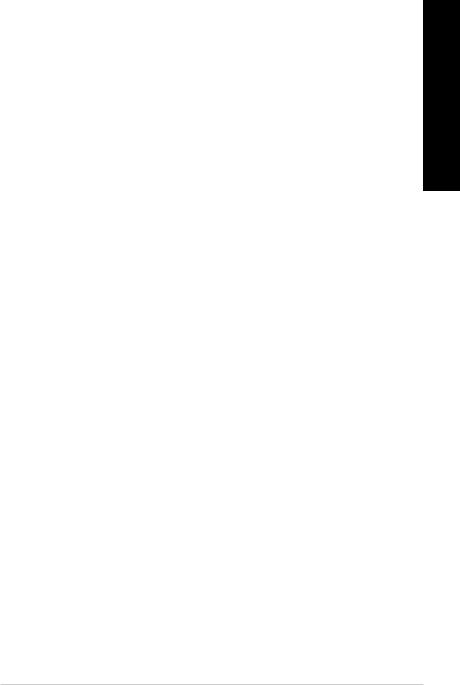
Зміст |
|
|
Примітки..................................................................................................................... |
|
5 |
Заходи безпеки............................................................................................................ |
|
9 |
Позначення, які використовуються в керівництві................................................. |
10 |
|
Де знайти більше інформації................................................................................... |
10 |
|
До комплекту входять.............................................................................................. |
11 |
|
Глава 1 |
Початок експлуатації |
|
Ласкаво просимо!..................................................................................................... |
|
13 |
Знайомство з комп'ютером....................................................................................... |
13 |
|
Налаштування комп’ютера...................................................................................... |
17 |
|
УВІМКНЕННЯ комп'ютера..................................................................................... |
19 |
|
Глава 2 |
Підключення пристроїв до комп’ютера |
|
Підключення пристрою пам’яті USB..................................................................... |
21 |
|
Підключення мікрофона і динаміків...................................................................... |
22 |
|
Підключення багатьох зовнішніх дисплеїв............................................................ |
25 |
|
Підключення HDTV................................................................................................. |
26 |
|
Глава 3 |
Користування комп'ютером |
|
Правильна постава під час користування стаціонарним ПК................................ |
27 |
|
Користування пристроєм читання карт.................................................................. |
28 |
|
Користування оптичним дисководом..................................................................... |
29 |
|
Глава 4 |
Підключення до Інтернет |
|
Дротове підключення............................................................................................... |
31 |
|
Бездротове підключення (лише на окремих моделях).......................................... |
33 |
|
Глава 5 |
Усунення несправностей |
|
Усунення несправностей.......................................................................................... |
35 |
|
Українська
3
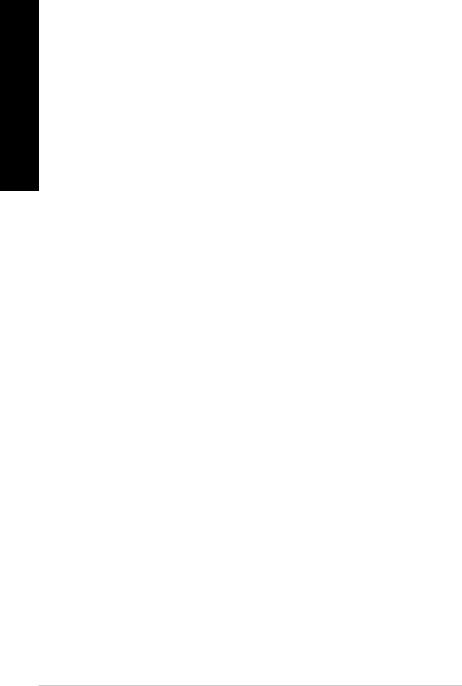
Українська
Зміст |
|
|
Windows® 7 / Windows® 8.1 Керівництво користувача |
|
|
Глава 1 |
Користування Windows ® 7 |
|
Перший запуск системи........................................................................................... |
45 |
|
Користування стаціонарним комп'ютером Windows ® 7....................................... |
46 |
|
Управління файлами і папками............................................................................... |
48 |
|
Відновлення системи............................................................................................... |
50 |
|
Захист комп'ютера. |
................................................................................................... |
51 |
Як отримати Windows .....® Help and Support (Допомога і підтримка Windows®) |
52 |
|
Глава 2 |
Користування Windows ® 8.1 |
|
Перший запуск системи........................................................................................... |
53 |
|
Блокування екрана ............................................................................Windows® 8.1 |
53 |
|
Користування Windows .....................................................................................® UI |
54 |
|
Робота з додатками ...............................................................................Windows® |
57 |
|
Інші ярлики клавіатури............................................................................................ |
62 |
|
Вимкнення Стаціонарного ................................................................................ПК |
63 |
|
Переведення стаціонарного ............................................ПК в режим очікування |
63 |
|
Вхід до налаштувань ......................................................................................BIOS |
64 |
|
Глава 3 |
Інші функції ОС Windows ® 7 / Windows ® 8.1 |
|
Вилучення USB-пристрою ......................................................збереження даних |
65 |
|
Налаштування параметрів .......................................роздільної здатності екрана |
66 |
|
Налаштування параметрів ..........................................підключення до Інтернету |
67 |
|
Відновлення системи............................................................................................... |
76 |
|
Відновлення системи............................................................................................... |
77 |
|
Контактна інформація ...................................................................................ASUS |
81 |
|
4

Примітки
Послуги переробки і прийому спрацьованих виробівASUS
В основі програми переробки і прийому спрацьованих виробівASUS - прагнення досягти найвищих стандартів захисту довкілля. Ми переконані, що можемо забезпечити Вас способами відповідально переробляти вироби, батареї та інші компоненти, а також і пакувальні матеріали. Детальна інформація щодо переробки у різних регіонах подана тут: http://csr.asus.com/english/ Takeback.htm.
REACH
Згідно із настановами REACH (реєстрація, оцінка, сертифікація, обмеження використання химічних речовин) ми оприлюднюємо вміст хімічних речовин у наших виробах на сайтіASUS REACH
http://csr.asus.com/english/REACH.htm
Заява Федеральної Комісії Зв'язку (США)
Цей пристрій відповідає вимогам Частини 15 Правил Федеральної Комісії Зв'язку (США). Експлуатація підлягає виконанню наступних двох умов:
•Цей пристрій не може викликати шкідливу інтерференцію та
•Пристрій мусить приймати будь-яку отримувану інтерференцію, включаючи ту, яка може викликати небажане функціонування.
Обладнання було перевірено і визнано таким, щоб працює в межах норм для цифрових пристроїв Класу В згідно Частини 15 Правил Федеральної Комісії Зв'язку (США). Ці норми створені для надання достатнього захисту від шкідливої інтерференції в житловому секторі. Обладнання створює, використовує і може випромінювати енергію радіочастот. Якщо воно інстальоване і використовується без дотримання вказівок виробника, обладнання може викликати шкідливу інтерференцію із радіозв'язком. Проте нема гарантії, що інтерференція не виникне при певній інсталяції. Якщо пристрій викликає шкідливу інтерференцію із прийомом радіоабо телесигналу, що можна визначити, вимкнувши і повторно увімкнувши обладнання, радимо користувачеві спробувати самостійно виправити інтерференцію одним або більше із наступних способів:
•Переоірієнтуйте або перемістіть антену.
•Збільшіть відстань між обладнанням і приймачем.
•Підключіть обладнання до інших розетки або електромережі, ніж та, до якої підключено приймач.
•Порадьтеся із розповсюджувачем або досвідченим радіо/теле-техніком.
Для дотримання норм Федеральної Комісії Зв'язку (США) слід користуватися екранованими кабелям для підключення монітора до графічної карти. Зміни або модифікації пристрою, не схвалені в письмовій формі стороною, відповідальною за дотримання норм, можуть спричинити до втрати права користуватися обладнанням.
Попередження про літій батарею
ОБЕРЕЖНО: Загроза вибуху, якщо батарею неправильно вставити. Замінюйте лише на подібний або такий самий тип, рекомендований виробником. Утилізуйте використані батареї згідно інструкцій виробника.
Українська
5
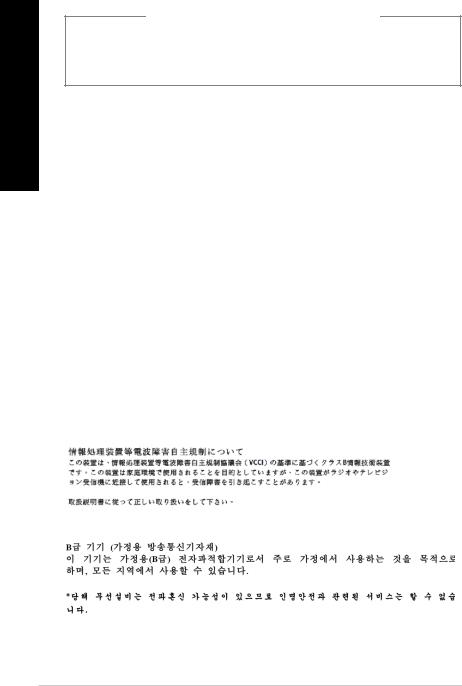
Українська
Avertissement relatif aux batteries Lithium-Ion
MISE EN GARDE:Danger d’explosion si la pile n’est pas remplacée correctement. Remplacer uniquement avec une pile de type semblable ou équivalent, recommandée par le fabricant. Mettez au rebut les batteries usagées conformément aux instructions du fabricant.
IC: Заява про відповідність стандартам (Канада)
Відповідає нормам характеристик Класу В канадського стандарту ICES-003. Пристрій відповідає стандарту RSS 210 Industry Canada. Цей пристрій Класу В відповідає всім вимогам до обладнання, яке викликає інтерференцію, в Канаді.
Цей пристрій відповідає стандартам RSS ліцензії Industry Canada. Робота можлива за виконання двох наступних умов: (1) Цей пристрій не викликає інтерференції, а також (2) цей пристрій приймає будь-який зовнішній вплив, включно із впливом, який викликає небажані результати.
Cut appareil numérique de la Classe B est conforme à la norme NMB-003 du Canada. Cet appareil numérique de la Classe B respecte toutes les exigences du Règlement sur le matériel brouilleur du Canada.
Cet appareil est conforme aux normes CNR exemptes de licence d’Industrie Canada. Le fonctionnement est soumis aux deux conditions suivantes :
(1)cet appareil ne doit pas provoquer d’interférences et
(2)cet appareil doit accepter toute interférence, y compris celles susceptibles de provoquer un fonctionnement non souhaité de l’appareil.
Заява Канадського Департаменту Зв’язку
Цей цифровий прилад не перевищує меж Класу В для радіо-перешкод при передачі з цифрового приладу, встановленого згідно Директив про Радіоінтерференцію Канадського Департаменту Зв’язку.
Цей цифровий прилад Класу В відповідає канадському стандарту ICES-003.
VCCI: Заява про відповідність нормам у Японії Заява VCCІ щодо виробів Класу В
КС: Заява про відповідність нормам у Кореї
6

VCCI: Заява про відповідність нормам у Японії Заява VCCІ щодо виробів Класу В
This is a Class B product based on the standard of the VCCI Council. If this is used near a radio or television receiver, it may cause radio interference. Install and use equipment according to the instruction manual.
Equipment registered based on the confirmation measurement at the user installation site.
Для цього виробу Класу В взято за основу стандарт Японської добровільної контрольної ради з інтерференції обладнання інформаційних технологій (VCCI). Якщо він використовується поруч із радіоабо телеприймачем, він може викликати інтерференцію. Інсталюйте та експлуатуйте обладнання згідно посібника.
Обладнання, зареєстроване на основі вимірів підтвердження у місці встановлення користувачем.
Це виріб, рівень інтерференції для якого було виміряно у місці поточної інсталяції і визнано відповідним стандартам Добровільної контрольної ради з інтеференції обладнання інформаційних технологій (VCCI). Перед користуванням обладнанням у будь-якому місці, крім поточного місця інсталяції, член ради вимірює інтерференцію для підтвердження і реєстрації результатів у VCCI.
Примітки щодо радіо-обладнання
CE : Заява відповідності вимогам Євросоюзу
Обладнання відповідає вимогам щодо впливу радіочастот 1999/519/EC, рекомендаціям Ради від 1 липня 1999 р. щодо обмеження впливу електромагнітних полів на населення (0-300 ГГц). Цей бездротовий пристрій відповідає Директиві R&TTE (про кінцеві радіо- і телекомунікаційні пристрої)
Користування бездротовим радіо
Коли пристрій працює в діапазоні від 5,15 до 5,25 ГГц, ним можна користуватися лише в приміщенні.
Вплив радіочастот
Вихід випромінюваної енергії цього пристрою бездротової локальної мережі є набагато нижчим за межі впливу радіочастот, встановлені FCC. Проте радимо користуватися цим бездротовим обладнанням таким чином, щоб звести до мінімуму потенційний контакт людей з цим пристроєм, який працює у звичайному режимі.
Відповідність бездротового зв’язку Bluetooth нормам FCC
Антену, якою користуються з цим передавачем, неможна розташовувати поруч або експлуатувати у поєднанні з будь-якими іншими антеною або передавачем, як вказано в умовах FCC Grant.
Заява Industry Canada щодо Bluetooth
Цей пристрій Класу В відповідає всім вимогам до обладнання, яке викликає інтерференцію, в Канаді.
Cet appareil numérique de la Class B respecte toutes les exigences du Règlement sur le matériel brouilleur du Canada.
Українська
7
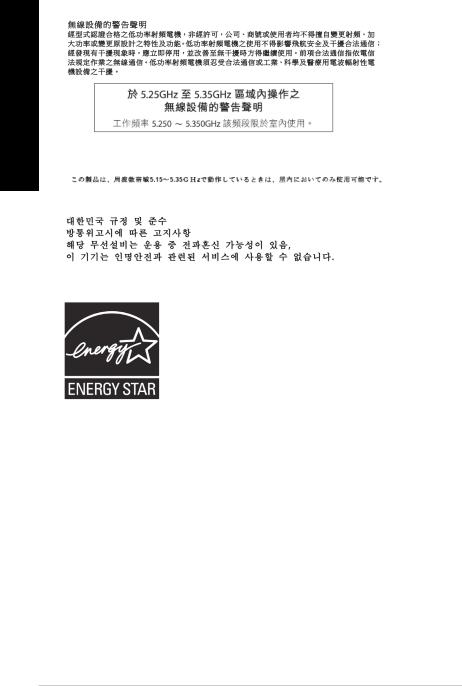
BSMI: Заява про бездротовий зв’язок (Тайвань)
Українська
Заява щодо радіо-обладнання (Японія)
КС (Радіо-обладнання)
ENERGY STAR – це спільна програма Агенства Захисту Довкілля США і Департаментом Енергетики США, яка допомогає нам заощадити гроші та захищати довкілля завдяки енергоефективним виробам і заходам.
Всі виробиASUS з логотипом ENERGY STAR
відповідають стандарту ENERGY STAR, і функція енергозбереження в них активована за замовчанням.
Монітор і комп'ютер налаштовані автоматично переходити у режим очікування після 10 і 30 хвилин бездіяльності користувача. Щоб вивести комп'ютер з режиму очікування, клацніть мишею або натисніть будь-яку кнопку на клавіатурі.
Будь ласка, відвідайте http://www.energy.gov/powermanagement по детальну інформацію про керування живленням та його користь для довкілля. Також відвідайте, будь ласка, http://www.energystar.gov, щоб отримати детальну інформацію про спільну програму ENERGY STAR.
*ПРИМІТКА: ENERGY STAR НЕ підтримується виробами на основі
FreeDOS і Linux.
8
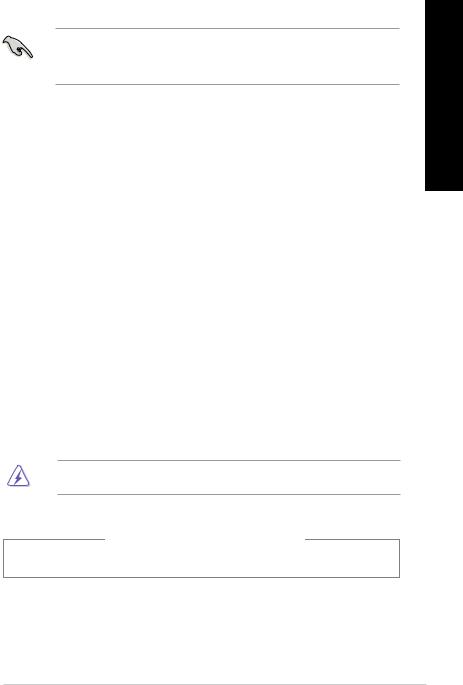
Заходи безпеки
Відключіть живлення змінного струму та периферійні пристрої перед чищенням. Протирайте стаціонарний ПК чистою целюлозною губкою або замшею, змоченою сумішшю неабразивного розчинника і кількох крапель теплої води, а потім зніміть надлишок вологи сухою тканиною.
•НЕ РОЗМІЩУЙТЕ на нерівній або нестійкій поверхні. Звертайтесь по обслуговування, якщо було пошкоджено корпус.
•НЕ КОРИСТУЙТЕСЯ пристроєм там, де багато бруду або пилу. НЕ КОРИСТУЙТЕСЯ ПК під час витіку газу.
•НЕ СТАВТЕ І НЕ ВПУСКАЙТЕ предмети згори на ПК і не вставляйте сторонні предмети до стаціонарного ПК.
•НЕ ПІДДАВАЙТЕ ДІЇ сильних магнітних або електричних полів.
•НЕ КОРИСТУЙТЕСЯ поруч із рідинами або вологою, під дощем. НЕ КОРИСТУЙТЕСЯ модемом під час грози.
•Примітка про безпеку батареї: НЕ КИДАЙТЕ батарею у вогонь. НЕ ЗАМИКАЙТЕ контакти батареї. НЕ РОЗБИРАЙТЕ батарею.
•Користуйтеся у середовищі із температурою від 0°C (32°F) до 40°C (104°F).
•НЕ ЗАКРИВАЙТЕ вентиляційні отвори стаціонарного ПК, щоб система не перегрівалася.
•НЕ КОРИСТУЙТЕСЯ пошкодженими шнурами живлення, аксесуарами та іншими периферійними пристроями.
•Щоб уникнути ураження електрострумом, вимкніть шнур живлення з розетки перш ніж переміщувати систему.
•Зверніться по професійну допомогу перед користуванням адаптером або подовжувачем. Ці пристрої можуть перервати струм заземлення.
•Переконайтеся, що джерело живлення встановлене на правильну, для Вашого регіону, напругу. Якщо Ви не впевнені в тому, яка напруга в розетці, якою Ви користуєтеся, зверніться до місцевої служби енергозабезпечення.
•Якщо джерело живлення несправне, не намагайтеся полагодити його самостійно. Зверніться до кваліфікованого техніка або розповсюджувача.
Небезпечні рухомі частини. Перед обслуговуванням виробу, слід повністю вимкнути систему робочого столу. Замінювати компоненти вентилятора може лише кваліфікований персонал.
Попередження про небезпечні рухомі частини
УВАГА: Тримайте пальці та інші частини тіла подалі від будь-яких рухомих частин
Українська
9
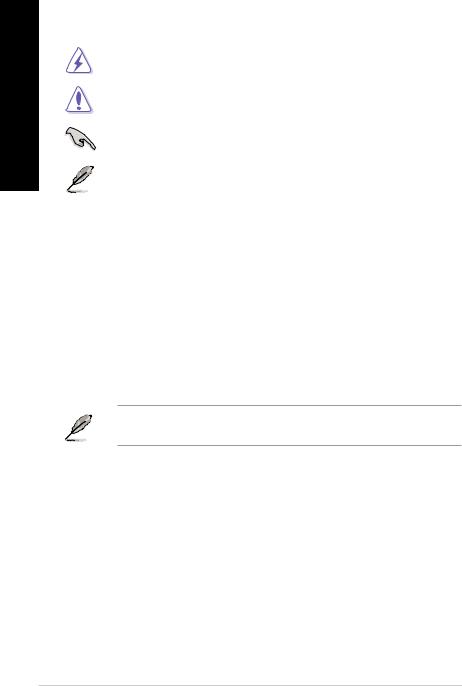
Українська
Позначення, які використовуються в керівництві
Щоб правильно виконувати певні дії, зверніть увагу на наступні символи у керівництві.
НЕБЕЗПЕКА/ОБЕРЕЖНО: Як уникнути травмування під час виконання задачі.
УВАГА: Як уникнути пошкодження компонентів під час виконання задачі.
ВАЖЛИВО: Інструкції, які НЕОБХІДНО виконувати, щоб виконати задачу.
ПРИМІТКА: Підказки та додаткова інформація, яка допоможе виконати задачу.
Де знайти більше інформації
Додаткову інформацію про вдосконалення ПЗ та виробу Ви знайдете тут.
СайтиASUS
СайтASUS надає поновлену інформацію про апаратне забезпечення і ПЗASUS. Відвідайте сайтASUS www.asus.com.
Місцева технічна підтримкаASUS
Відвідайте сайтASUS http://support.asus.com/contact , щоб отримати контакти чергового інженера технічної підтримки.
• Посібник користувача знаходиться в наступній папці на робочому столі ПК:
• C:\Program Files(X86)\ASUS\eManual
10
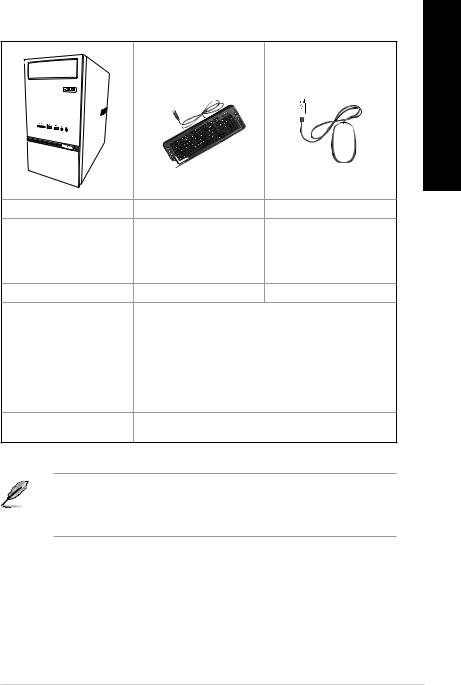
До комплекту входять |
|
|
|
|
Українська |
Стаціонарний ПКASUS |
Клавіатура х 1 |
Миша х 1 |
|
InstallationGuide |
|
Шнур живлення х 1 |
Керівництво з інсталяції х 1 |
Гарантійний талон х 1 |
DVD/SDVD/RDVD x1 |
Dipole antenna x1 (додатково) / Антена x 1 (додатково) |
|
(додатково) |
|
|
• Якщо будь-який із вказаних вище предметів пошкоджений або відсутній, зверніться до |
||
розповсюджувача. |
|
|
• Зображення предметів подані лише як загальна інформація. Технічні характеристики |
||
виробу можуть відрізнятися від вказаних залежно від моделі. |
||
11
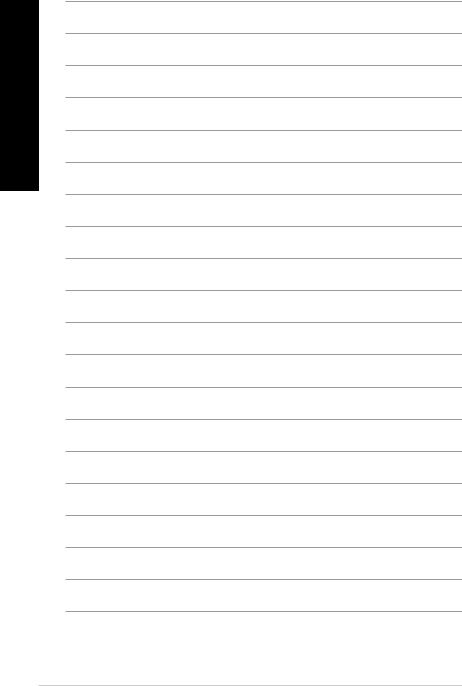
Українська
12
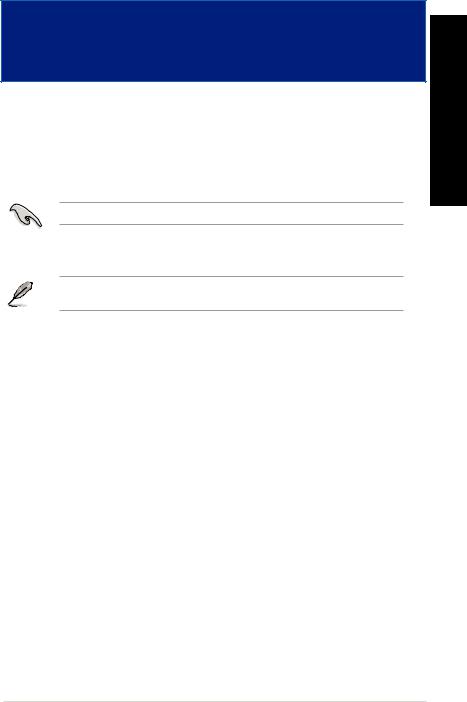
Глава 1
Початок експлуатації
Ласкаво просимо!
Дякуємо за придбання стаціонарного ПКASUS !
Стаціонарний ПКASUS відзначається фантастичними робочими характеристиками, непохитною надійністю та утилітами, які працюють, у першу чергу, для користувача. Всі ці характеристики зібрані у стильному футуристичному корпусі системи.
Прочитайте гарантійний талонASUS перш ніж налаштовувати стаціонарний ПКASUS.
Знайомство з комп'ютером
Ілюстрації надані лише як загальна інформація. Порти та їхнє розташування, а також колір корпусу можуть відрізнятися залежено від моделі.
Українська
ASUS K30AM / K30AM-J |
13 |
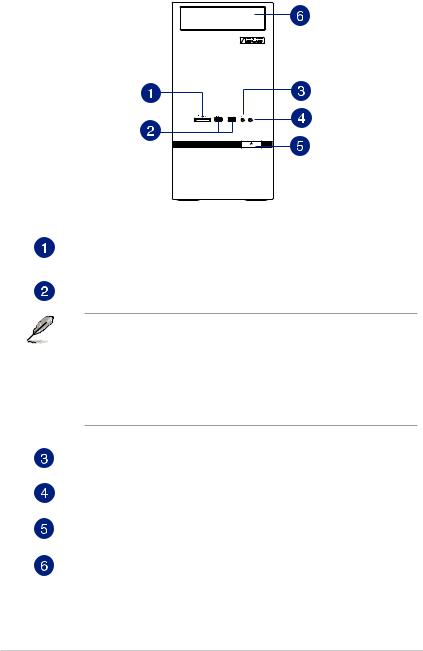
Передня панель
Отвір карти MultiMediaCard(MMC)/xD-Picture (XD)/Secure Digital™SD)/ High Capacity Secure Digital™(SDHC)/Memory Stick Pro™(MS/PRO). Вставте підтримувану картку пам’яті до отвору.
Порти USB 3.0. Ці порти універсальної серійної шини 3.0 - USB 3.0 підключаються до таких пристроїв USB 3.0 як миша, принтер, сканер, камера, КПК та інші.
• НЕ ПІДКЛЮЧАЙТЕ клавіатуру/мишу до будь-якого з портів USB 3.0 під час інсталяції ОС Windows®.
•Через обмеження контролера USB 3.0 пристрої USB 3.0 можуть використовуватися лише в ОС Windows® і після інсталяції драйвера USB 3.0.
•Пристрої USB 3.0 можна використовувати лише як пристрої пам’яті.
•Наполегливо радимо підключати пристрої USB 3.0 до портів USB 3.0, щоб Ваші пристрої USB 3.0 краще і швидше працювали.
Порт мікрофону. Це порт для підключення мікрофона.
Порт навушників. Цей порт слугує для підключення навушників або динаміка.
ПідтримуєтьсяASUSAudio Wizard.
Кнопка живлення. Натисніть цю кнопку, щоб увімкнути комп’ютер.
Відсік оптичного дисководу. У відсіку є оптичний дисковод.
14 |
Глава 1: Початок експлуатації |

Передня панель
Перемикач напруги. Використовуйте цей перемикач, щоб обрати відповідну вхідну напругу системи до джерела напруги в вашому регіоні. Якщо подача напруги в вашому регіоні становить 100-127 В, встановіть перемикач на 115 В. Якщо подача напруги в вашому регіоні становить 200-240 В, встановіть перемикач на 230 В.
Якщо встановити перемикач на 115 В у середовищі з напругою 230 В або на 230 В у середовищі з напругою 115 В, це може спричинити значну шкоду системі.
Сполучувач живлення. Вставте шнур живлення до цього сполучувача
Номінальне значення: 110-120V~ / 220-240V~, 6A/3A, 50-60Hz
Порти USB 3.0. Ці порти універсальної серійної шини 3.0 - USB 3.0 підключаються до таких пристроїв USB 3.0 як миша, принтер, сканер, камера, КПК та інші.
• НЕ ПІДКЛЮЧАЙТЕ клавіатуру/мишу до будь-якого з портів USB 3.0 під час інсталяції ОС Windows®.
•Через обмеження контролера USB 3.0 пристрої USB 3.0 можуть використовуватися лише в ОС Windows® і після інсталяції драйвера USB 3.0.
•Пристрої USB 3.0 можна використовувати лише як пристрої пам’яті.
•Наполегливо радимо підключати пристрої USB 3.0 до портів USB 3.0, щоб Ваші пристрої USB 3.0 краще і швидше працювали.
ASUS K30AM / K30AM-J |
15 |
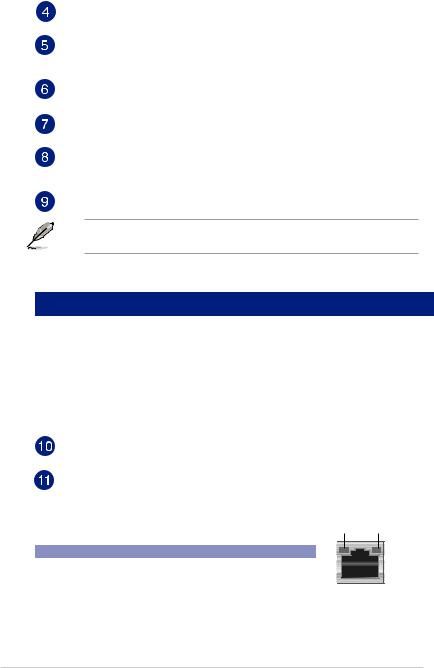
Порти USB 2.0. Ці порти універсальної серійної шини 2.0 - USB 2.0 підключаються до таких пристроїв USB 2.0 як миша, принтер, сканер, камера, КПК та інші
Порт HDMI. Цей порт призначений для сполучувача High-Definition Multimedia Interface (HDMI) і є сумісним із HDCPдля відтворення HD DVD, Blu-ray та іншого захищеного змісту.
Порт VGA. Цей порт - для сумісних із VGAпристроїв, таких як монітор VGA.
Порт мікрофону (рожевий). Це порт для підключення мікрофона.
Порт виходу лінії (зелений). Цей порт слугує для підключення навушників або динаміка. У конфігурації з 4.1, 5.1 або 7.1 каналів цей порт працює для виходу переднього динаміка.
Порт входу лінії (блакитний). Порт для підключення до касетного магнітофону, програвача CD або DVD та інших джерел аудіо.
Під час конфігурації аудіо користуйтеся таблицею, де вказано функції портів аудіо для 2.1, 4.1, 5.1 або 7.1 каналів.
Конфігурація 2.1, 4.1, 5.1 або 7.1-канального аудіо
Порт |
|
Навушники |
4.1-канальні |
5.1-канальні |
7.1-канальні |
|
2.1-канальні |
||||
|
|
|
|
|
|
Блакитний (Задня панель) |
|
Вхід лінії |
Вихід заднього |
Вихід заднього |
Вихід заднього динаміка |
|
динаміка |
динаміка |
|||
|
|
|
|
||
Зелений (Задня панель) |
|
Вихід лінії |
Вихід переднього |
Вихід переднього |
Вихід переднього |
|
навушника |
навушника |
навушника |
||
|
|
|
|||
Рожевий (Задня панель) |
|
Вхід мікрофона |
Вхід мікрофона |
Центр басів/Центр |
Центр басів/Центр |
Зелений (Передня панель) |
- |
|
- |
- |
Вихід бокового динаміка |
|
|
|
|
|
|
Кронштейн отвору розширення. Інсталюючи карту розширення, зніміть кронштейн отвору розширення.
Порт LAN (RJ-45). Цей порт надає можливість гігабітного підключення до локальної мережі (LAN) через хаб мережі.
СВІТЛОДІОД СВІТЛОДІОД
Світлодіодні покажчики порту LAN ДІЯЛЬНОСТІ/ ШВИДКОСТІ ЗВ'ЯЗКУ
Світлодіод діяльності/зв'язку |
Світлодіод швидкості |
|||
Статус |
Опис |
|
Статус |
Опис |
ВИМК. |
Нема зв'язку |
|
ВИМК. |
Підключення 10 Мб/сек. |
ОРАНЖЕВИЙ |
Підключено |
|
ОРАНЖЕВИЙ |
Підключення 100 Мб/сек. |
МЕРЕХТИТЬ |
Діяльність даних |
|
ЗЕЛЕНИЙ |
Підключення 1 Гб/сек. |
Порт LAN
16 |
Глава 1: Початок експлуатації |
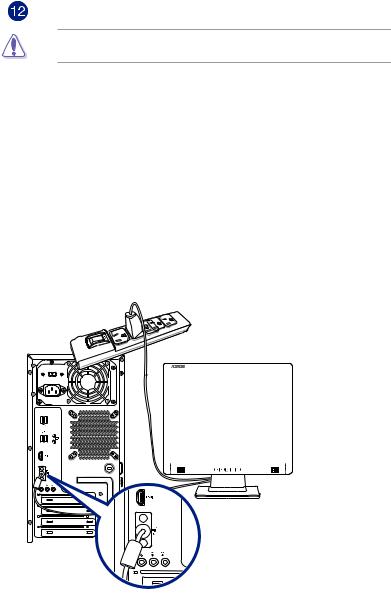
Вентиляційні отвори. Через ці отвори здійснюєься вентиляція
НЕ ЗАКРИВАЙТЕ вентиляційні отвори на корпусі. Завжди забезпечуйте правильну вентиляцію комп’ютера.
Налаштування комп’ютера
Ця секція розповість про підключення до комп’ютера основних апаратних засобів, таких як зовнішніі монітор, клавіатура, миша і шнур живлення.
Користування портами виходу дисплею на платі
Підключіть монітор до порту виходу дисплею на платі.
Щоб підключити зовнішній монітор до портів виходу дисплею на платі:
1.Підключіть монітор VGAдо порту VGA, або монітор DVI-D до порту DVI-D, або монітор HDMI до порту HDMI на задній панелі компютера.
2.Увімкніть монітор до джерела живлення.
|
|
|
|
|
|
|
|
|
|
|
|
|
|
|
|
|
|
|
|
|
|
|
|
|
|
|
|
|
|
|
|
|
|
|
|
|
|
|
|
|
|
|
|
|
|
|
|
|
|
|
|
|
|
|
|
|
|
|
|
|
|
|
|
|
|
|
|
|
|
|
|
|
|
|
|
|
|
|
|
|
|
|
|
|
|
|
|
|
|
|
|
|
|
|
|
|
|
|
|
|
|
|
|
|
|
|
|
|
|
|
|
|
|
|
|
|
|
|
|
|
|
|
|
|
|
|
|
|
|
|
|
|
|
|
|
|
|
|
|
|
|
|
|
|
|
|
|
|
|
|
|
|
|
|
|
|
|
|
|
|
|
|
|
|
|
|
|
|
|
|
|
|
|
|
|
|
|
|
|
|
|
|
|
|
|
|
|
|
|
|
|
|
|
|
|
|
|
|
|
|
|
|
|
|
|
|
|
|
|
|
|
|
|
|
|
|
|
|
|
|
|
|
|
|
|
|
|
|
|
|
|
|
|
|
|
|
|
|
|
|
|
|
|
|
|
|
|
|
|
|
|
|
|
|
|
|
|
|
|
|
|
|
|
|
|
|
|
|
|
|
|
|
|
|
|
|
|
|
|
|
|
|
|
|
|
|
|
ASUS K30AM / K30AM-J |
17 |
||||||||||||||||||||||
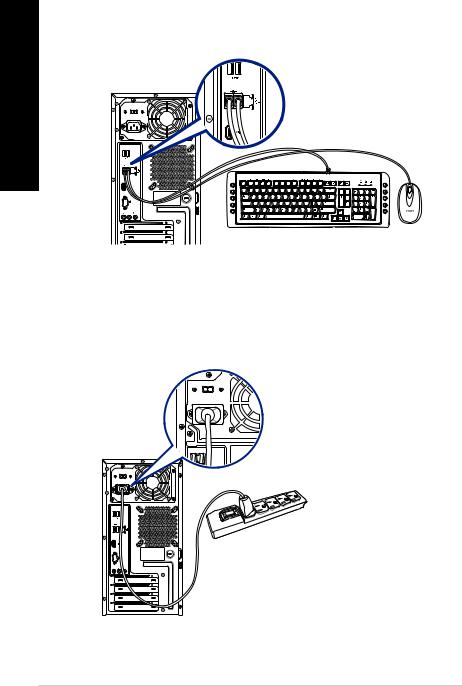
Підключення клавіатури USB та миші USB
Підключіть клавіатуру USB та мишу USB до портів USB на задній панелі комп'ютера.
Українська
`
Підключення шнура живлення
Підключіть один кінець шнура живлення до сполучувача живлення на задній панелі комп'ютера, а інший кінець - до джерела живлення.
18
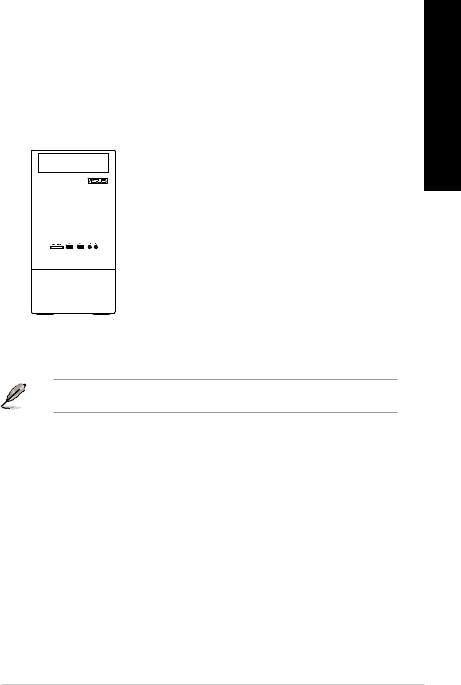
УВІМКНЕННЯ комп'ютера
Цей розділ описує увімкнення комп'ютера після його налаштування.
УВІМКНЕННЯ комп'ютера
Щоб УВІМКНУТИ комп'ютер:
1.Увімкніть перемикач живлення.
2.УВІМКНІТЬ монітор.
3.Натисніть кнопку живлення на комп’ютері.
Українська
 Power button
Power button
4.Почекайте, поки операційна система автоматично завантажиться.
Подробиці щодо вимкнення настільного ПК див. у Посібнику користувача ОС Windows®7 / Windows®8.1, що є частиною цього посібника.
19
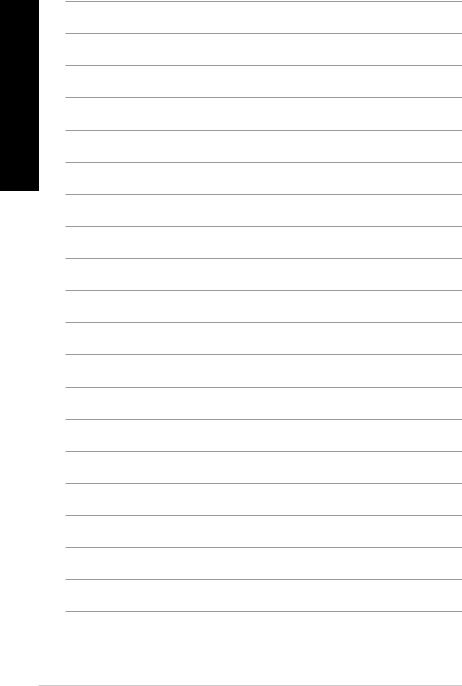
Українська
20
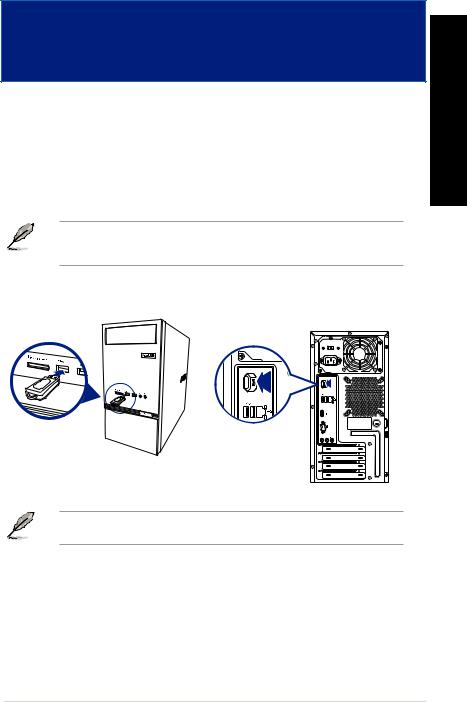
Глава 2
Підключення пристроїв до комп’ютера
Підключення пристрою пам’яті USB
На задній і передній панелях стаціонарного ПК є порти USB 3.0/2.0/1.1. Порти USB надають можливість підключати пристрої USB, такі як пристрої пам’яті.
Щоб підключити пристрій пам’яті USB:
•Вставте пристрій пристрій пам’яті USB до комп’ютера.
З настройок BIOS-у можна вмикати і вимикати кожен окремо передні та задні порти USB 2.0
та USB 3.0. Подробиці див. розділ Configuring the USB ports using the BIOS (Конфігурація портів USB з BIOS-у) в Главі 3 цього посібника..
Передня панель |
Задня панель |
Подробиці див. в розділі Вилучення USB-пристрою збереження даних Посібника користувача ОС Windows®7 / Windows®8.1, що є частиною цього посібника
Українська
ASUS K30AM / K30AM-J |
21 |
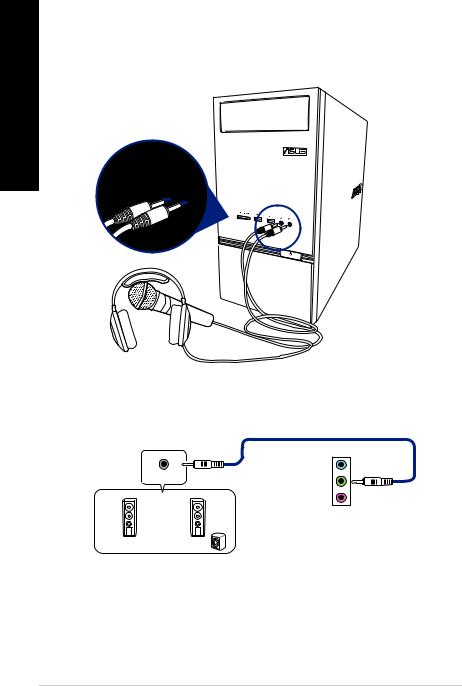
Українська
Підключення мікрофона і динаміків
Стаціонарний ПК має порти для мікрофонів і динаміків на передній і задній панелях. Порти I/O аудіо, розташовані на задній панелі, надають можливість підключати 2.1, 4.1, 5.1 і 7.1-канальні стерео-динаміки.
Підключення навушника і мікрофону
Підключення 2.1-канальних динаміків
ВХОДИ АУДІО
22
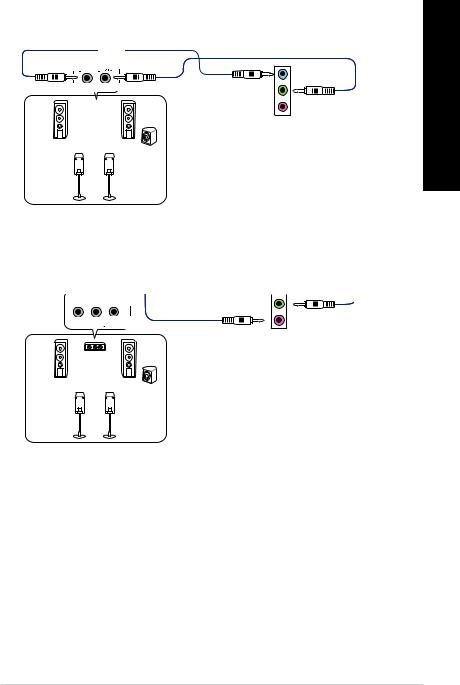
Підключення 4.1-канальних динаміків
ВХОДИ ВХОДИ АУДІО АУДІО
Задній Передній
Передній
Підключення 5.1-канальних динаміків
ВХОДИ ВХОДИВХОДИ АУДІО  АУДІО
АУДІО АУДІО
АУДІО
Задній Передній Центр/ Сабвуфер
Українська
23
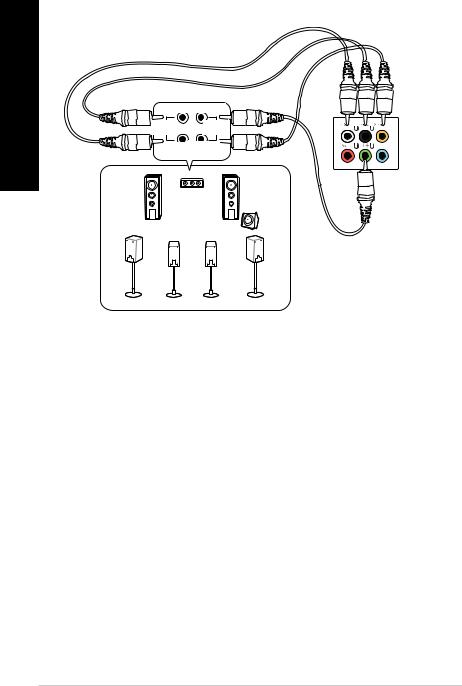
Підключення 7.1-канальних динаміків
Українська |
Задній |
Передній |
|
||
|
ВХОДИ |
ВХОДИ |
|
АУДІО |
АУДІО |
Боковий Центр/  Сабвуфер
Сабвуфер
24

Підключення багатьох зовнішніх дисплеїв
Стаціонарний ПК може бути оснащений портами VGA, HDMI та DVI і надає можливість підключати багато зовнішніх дисплеїв.
Коли на комп'ютер інстальовано графічну карту, підключіть монітори до портів виходу графічної карти.
Налаштування багатьох дисплеїв
Під час користування багатьма моніторами Ви можете налаштовувати режими дисплею. Можна використовувати додатковий монітор як дублікат головного дисплею або як подовження, яке збільшує стаціонарний комп'ютер Windows.
Щоб налаштувати багато дисплеїв:
1.Вимкніть комп'ютер.
2.Підключіть два монітори до комп'ютера і підключіть шнури живлення до моніторів. Детальніше про підключення монітора до комп'ютера розказано у розділі Налаштування комп'ютера Глави 1.
У деяких графічних карт лише монітор, встановлений як первинний дисплей, може показувати зображення під час POST. Функція подвійного показу працює лише у Windows.
3.Увімкніть комп'ютер.
4.Налаштуйте параметри Screen Resolution (роздільної здатності екрану).
Подробиці див. в розділі Налаштування параметрів роздільної здатності екрана Посібника користувача ОС Windows®7 / Windows®8.1, що є частиною цього посібника
Українська
25
